QTP - Modelo de objetos de automatización
El propio QTP se puede automatizar mediante la interfaz COM que proporciona HP-QTP. El modelo de objetos de automatización es un conjunto de objetos, métodos y propiedades que ayuda a los probadores a controlar los ajustes de configuración y ejecutar los scripts utilizando la interfaz QTP. Las configuraciones / acciones clave que se pueden controlar (pero no se limitan a) se enumeran a continuación:
- Carga todos los complementos necesarios para una prueba
- Hace que QTP sea visible durante la ejecución
- Abre la prueba usando la ubicación especificada
- Bibliotecas de funciones asociadas
- Especifica el tiempo de espera de sincronización de objetos comunes
- Iniciar y finalizar iteración
- Activar / desactivar la identificación inteligente
- En la configuración de errores
- Ruta de la tabla de datos
- Configuración del escenario de recuperación
- Configuración de seguimiento de registros
QTP 11.5x proporciona una documentación exclusiva sobre el modelo de objeto de automatización que se puede consultar navegando a "Inicio" >> "Todos los programas" >> "Software HP" >> "Prueba funcional unificada de HP" >> "Documentación" >> "Unificado Referencia de automatización de pruebas funcionales ".
Generar secuencia de comandos de AOM
Un evaluador puede generar un script AOM desde el propio QTP, usando la opción "Generate Script". Vaya a "Ejecutar" >> "Configuración" >> pestaña "Propiedades" >> "Generar secuencia de comandos" como se muestra a continuación -
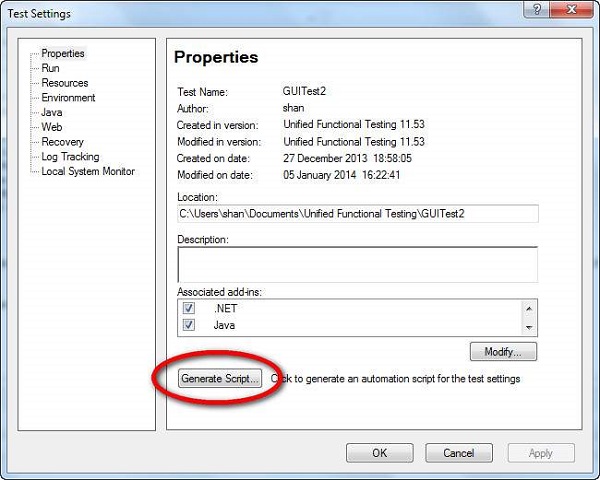
Ejemplo
' A Sample Script to Demostrate AOM
Dim App 'As Application
Set App = CreateObject("QuickTest.Application")
App.Launch
App.Visible = True
App.Test.Settings.Launchers("Web").Active = False
App.Test.Settings.Launchers("Web").Browser = "IE"
App.Test.Settings.Launchers("Web").Address = "http://easycalculation.com/"
App.Test.Settings.Launchers("Web").CloseOnExit = True
App.Test.Settings.Launchers("Windows Applications").Active = False
App.Test.Settings.Launchers("Windows Applications").Applications.RemoveAll
App.Test.Settings.Launchers("Windows Applications").RecordOnQTDescendants = True
App.Test.Settings.Launchers("Windows Applications").RecordOnExplorerDescendants = False
App.Test.Settings.Launchers("Windows Applications").RecordOnSpecifiedApplications = True
App.Test.Settings.Run.IterationMode = "rngAll"
App.Test.Settings.Run.StartIteration = 1
App.Test.Settings.Run.EndIteration = 1
App.Test.Settings.Run.ObjectSyncTimeOut = 20000
App.Test.Settings.Run.DisableSmartIdentification = False
App.Test.Settings.Run.OnError = "Dialog"
App.Test.Settings.Resources.DataTablePath = "<Default>"
App.Test.Settings.Resources.Libraries.RemoveAll
App.Test.Settings.Web.BrowserNavigationTimeout = 60000
App.Test.Settings.Web.ActiveScreenAccess.UserName = ""
App.Test.Settings.Web.ActiveScreenAccess.Password = ""
App.Test.Settings.Recovery.Enabled = True
App.Test.Settings.Recovery.SetActivationMode "OnError"
App.Test.Settings.Recovery.Add "D:\GUITest2\recover_app_crash.qrs",
"Recover_Application_Crash", 1
App.Test.Settings.Recovery.Item(1).Enabled = True
''''''''''''''''''''''''''''''''''''''''''''''''''''''''''''''''''''''''''
' System Local Monitoring settings
''''''''''''''''''''''''''''''''''''''''''''''''''''''''''''''''''''''''''
App.Test.Settings.LocalSystemMonitor.Enable = false
''''''''''''''''''''''''''''''''''''''''''''''''''''''''''''''''''''''''''
' Log Tracking settings
''''''''''''''''''''''''''''''''''''''''''''''''''''''''''''''''''''''''''
With App.Test.Settings.LogTracking
.IncludeInResults = False
.Port = 18081
.IP = "127.0.0.1"
.MinTriggerLevel = "ERROR"
.EnableAutoConfig = False
.RecoverConfigAfterRun = False
.ConfigFile = ""
.MinConfigLevel = "WARN"
End With